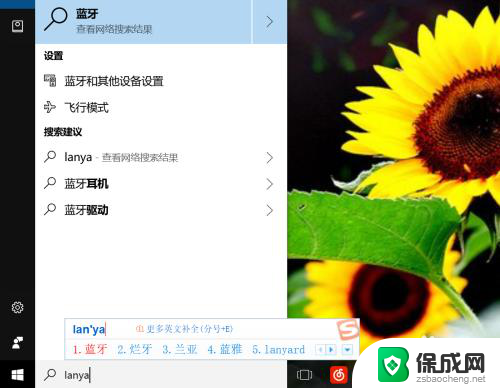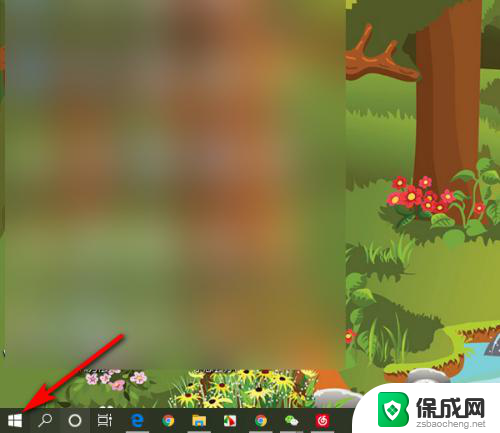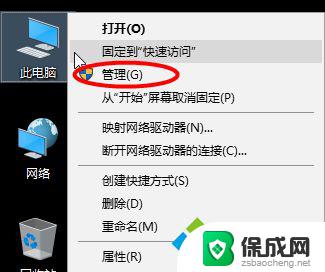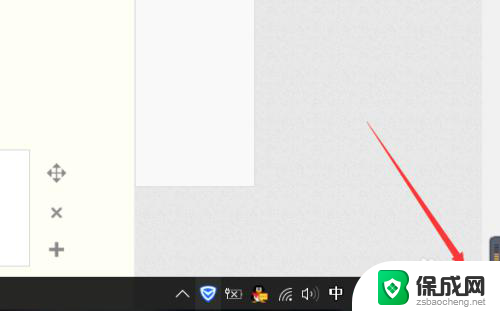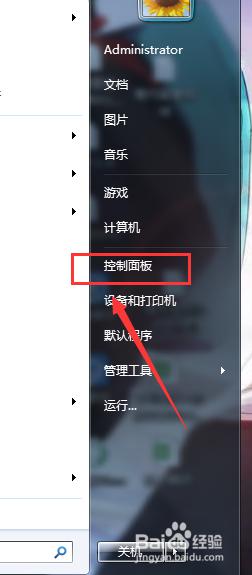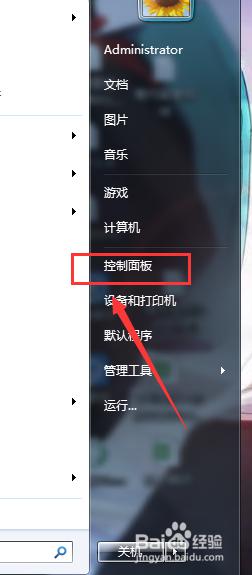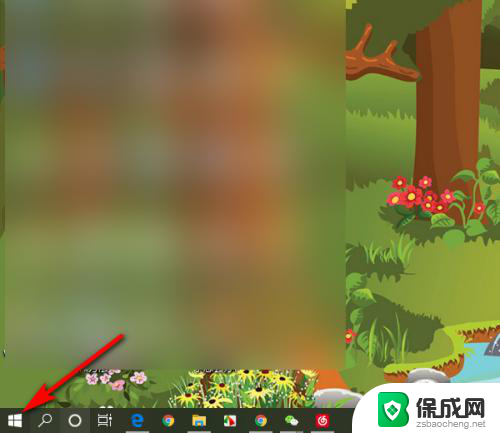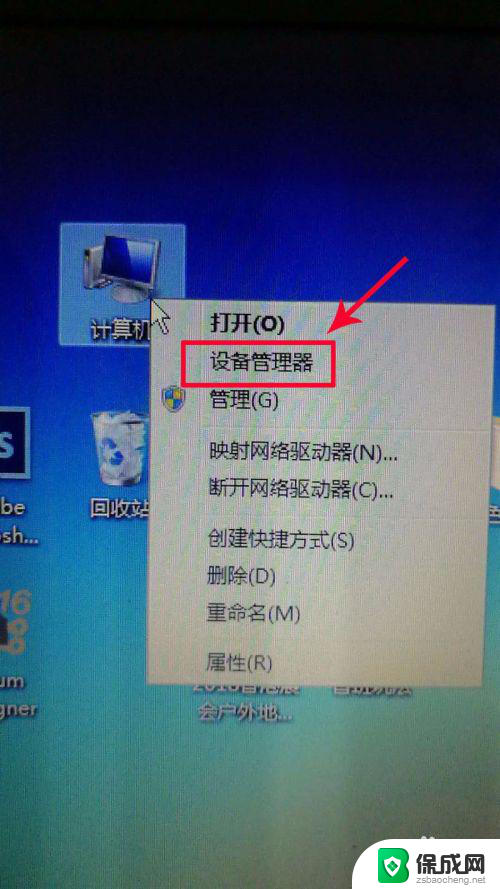笔记本电脑蓝牙功能怎么打开 笔记本电脑蓝牙无法打开
更新时间:2024-01-28 16:55:33作者:jiang
随着科技的不断发展,笔记本电脑已经成为我们生活中必不可少的工具之一,其中蓝牙功能作为一种无线通信技术,在我们使用笔记本电脑时起到了重要的作用。有时候我们可能会遇到笔记本电脑蓝牙无法打开的问题,这给我们的使用带来了一些困扰。如何正确地打开笔记本电脑的蓝牙功能呢?本文将会为大家详细解答。
操作方法:
1.先打开我们的电脑,然后我们点击电脑桌面左下角的开始按钮;

2.之后我们点击设置;
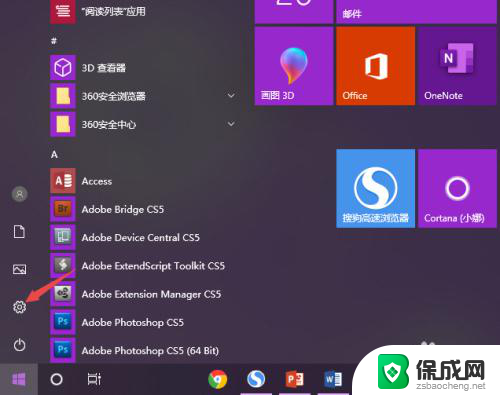
3.然后我们点击设备,我们可以在设备中看到蓝牙两个字;
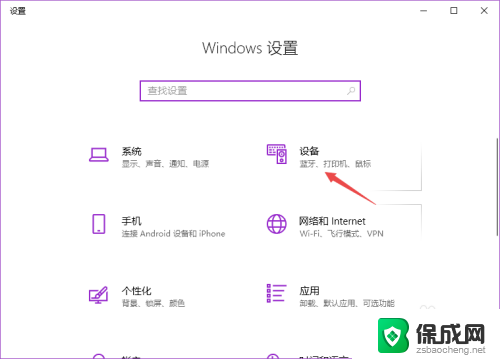
4.之后我们就可以看到蓝牙了,我们将蓝牙的开关向右滑动;
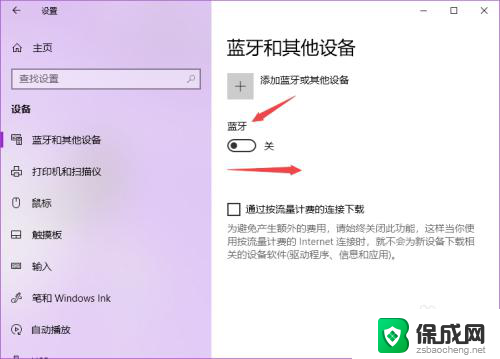
5.滑动完成后如图所示,这样我们就开启了电脑的蓝牙了;
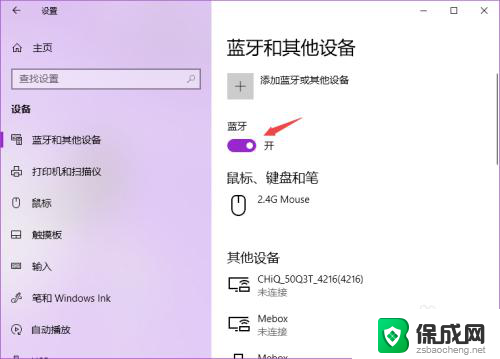
6.我们回到电脑桌面上去,可以看到在电脑桌面任务栏中便会有一个蓝牙的图标。说明我们已经开启了蓝牙。
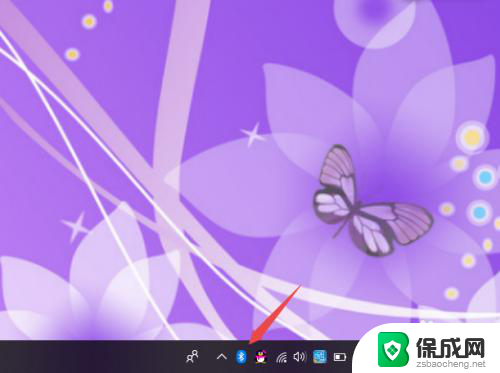
以上是如何打开笔记本电脑蓝牙功能的全部内容,如果你遇到这种情况,可以按照以上方法解决,希望这能帮到大家。